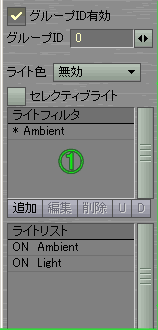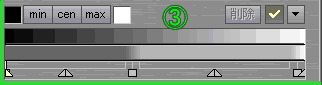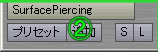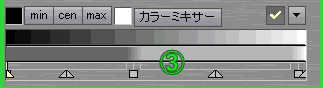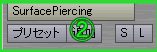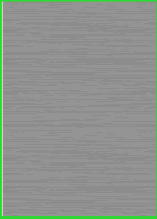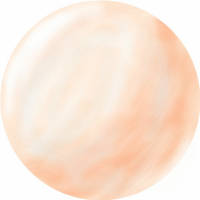| - CelPainterXtreme/CelPainterClassic - | ||
| 各項目名の括弧は英語インターフェースでの名称です。 | ||
|
CelPainterXtreme
|
||
|
CelPainterClassic
|
||
| 1.グループ、ライト設定 | ||
| 2.ファイル入出力・SurfacePiercing | ||
| 3.プレビュー | ||
| 4.セルベース設定 | ||
| 5.スペキュラ設定 | ||
| 6.拡張テクスチャ設定 | ||
| 7.拡張設定 | ||
| ○BACK○ | ||
| 6.拡張テクスチャ(SpecialTexture)設定 | ||
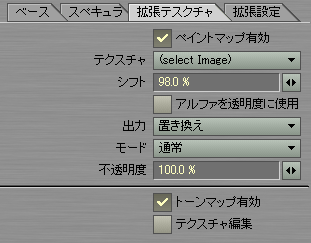 |
||
| ・ペイントマップ(PaintMap) | ||||
|
セルシェーディングがセル画のベタ塗りを再現するのに対し、ペイントマップではエアブラシや絵画調の複雑であいまいな塗りを再現することができます。 ここで使用するテクスチャは球に対して塗りを施したイメージのものを用意します。 普通の四角いテクスチャでも問題ありませんが、実際に使用されるのはテクスチャに内接する円内のピクセルのみです。 また、テクスチャの解像度はなるべく高いものを用意すると結果が綺麗に出ます。 |
||||
|
||||
| ペイントマップはこの円のイメージを3Dの球をレンダリングしたときのイメージと見なし、実際にレンダリングするサーフェイスにもその球のシェーディングを再現します。 | ||||
| ・ペイントマップ使用(Enable PaintMap) | ||||
| ペイントマップ機能を有効にします。 | ||||
| ・テクスチャ(Image) | ||||
| イメージを指定します。 | ||||
| ・シフト(Shift) | ||||
|
円形に切り抜かれたテクスチャを使用した場合、計算誤差によって円の外側のピクセルが拾われるケースがあります。 その場合、この値を小さくすることで円の範囲を狭めることができます。 だいたい99〜95%が適当ですが、さらに減らしても面白い効果が得られます。 |
||||
| ・アルファを透明度に使用(Alpha Transparency) | ||||
|
指定したイメージにアルファチャンネルが含まれている場合、普通は置き換え対象とのアルファブレンディングに使用されますが、このチェックを有効にすることでアルファでサーフェイスの透明度をコントロールするようになります。 絵画調の水面の表現などに使えます。 |
||||
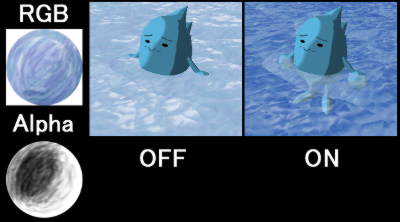 |
||||
| ・出力(Output) | ||||
|
ペイントマップ効果の適用先を選択します。 適用先について |
||||
| ・モード(Mode) | ||||
|
置き換えの方法を設定します。 演算方法の違いについて |
||||
| ・不透明度(Opacity) | ||||
|
イメージの不透明度を設定します。 イメージがアルファチャンネルを持っており、「アルファを透明度に使用」チェックが無効の場合はアルファ値が掛けられます。 |
||||
| ・トーンマップ(ToneMap) | ||
|
トーンマップはToonTracerのハーフトーンレイヤーに似た機能で、カメラ、オブジェクトの角度に関係なく視線を軸としてテクスチャを投影します。 ハーフトーンレイヤーとの違いは標準のLWテクスチャインターフェイスを採用しているため、プロシージャルやグラディエントなどを使用できる点で、さらにグラディエントには入力パラメータとして各種サーフェイスパラメータを追加してあります。 逆に欠点は完全な2D処理ではないため、球の端の部分などサーフェイスが急角度になっている部分ではテクスチャが歪む場合があります。 |
||
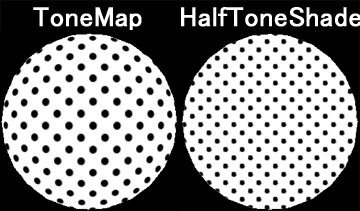 |
||
| ・トーンマップ有効(ToneMap)チェックボックス | ||
| トーンマップの有効/無効を切り替えます | ||
| ・テクスチャ設定(TextureEdit)チェックボックス | ||
|
テクスチャの設定を行います。 インターフェイスはLW標準のテクスチャと同じですが、グラディエントでは入力パラメータが拡張されています。 各入力パラメータについて |
||
| 1 2 3 4 5 6 7 |